Erhöhen Sie die Qualität des Xbox One-Videostreamings über sehr hohe Einstellungen hinaus
Mit der Xbox One App unter Windows 11/10 können Sie Xbox One-Inhalte wie Spiele auf Ihren Windows -PC streamen. Dies ist besonders nützlich, wenn Sie entweder einen Film ansehen oder ein Spiel spielen möchten, während der Fernseher beschäftigt ist. Die Xbox App bietet drei Arten von Video-Streaming-Optionen, darunter die Streaming-Qualität Low , Medium und Very High. Dies kann sich je nach Ihren Netzwerkeinstellungen und Ihrer Router-Hardware ändern.
Es scheint jedoch, dass die Xbox App besser streamen kann. ( Xbox App is capable of streaming better than that.) Es kann Spiele mit Bitraten auf den PC streamen, die höher sind, als die Einstellung „Sehr hohe Qualität“ normalerweise zulassen würde. Ich kann bis zu 60 Mbit / s erreichen, verglichen mit den 15-20 Mbit / s(Mbps) , die Sie normalerweise erhalten. Allerdings gibt es viele Spiele mit Frameraten von 30 FPS , und mit diesem Tipp erhalten Sie die beste Qualität.
Erhöhen Sie die Qualität des Xbox One(Increase Xbox One Video Streaming Quality) -Videostreamings über sehr hohe Einstellungen hinaus(Very High Settings)
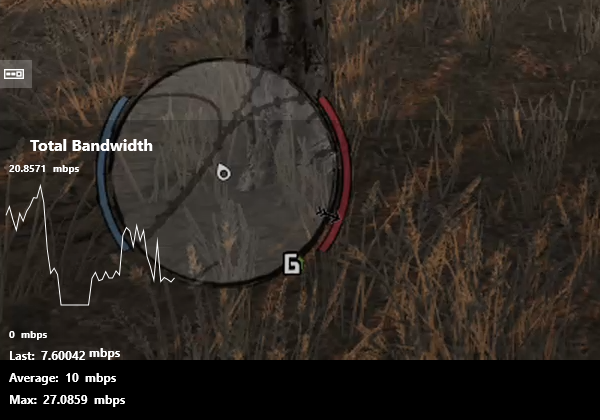
Ein Xbox - Gamer , kaczorws, hat diese Lösung gefunden und auf Reddit gepostet . Er hat ein Xbox- App-Mod-Skript erstellt(App Mod Script) , das dies für Sie erledigt. Das Skript ist in PowerShell geschrieben , und die Quelle davon wird ebenfalls auf GitHub gehostet(GitHub) . Das macht es:
- Ändert die Windows -Hosts-Datei, um das Herunterladen der neuesten Version der Xbox-App - Konfiguration durch die Xbox-App zu verhindern (erstellt zuerst ein Backup)
- Ändert die eigentliche Xbox-App -Konfigurationsdatei (erstellt zuerst ein Backup)
- Startet die Xbox App(Launches Xbox App) und wartet auf das Ende des Vorgangs ( Sie können in diesem Schritt tatsächlich mit dem Spielen beginnen(you can actually start playing at this step) )
- Sobald die Xbox App geschlossen ist, werden die Änderungen an der Hostdatei und der Konfigurationsdatei zurückgesetzt (durch Wiederherstellen von Sicherungsdateien).
Hinweis: Die Werte der Xbox App -Konfigurationsdatei (settings.json) werden in den Profileinstellungen für sehr hohe Werte ( GAME_STREAMING_VERY_HIGH_QUALITY_SETTINGS ) geändert.
Das Skript verwendet seine eigene Konfigurationsdatei ( config.xml ), sodass Sie seine Werte anpassen können, die dann auf die Hosts-Datei und die Xbox-App -Konfigurationsdatei angewendet werden.
Voraussetzungen für Mod-Dateien mit hohen Netzwerkeinstellungen(High Network Settings Mod Files)
- Stellen Sie sicher, dass Sie in der (Make)Xbox-App bei Ihrem Xbox Live/Microsoft - Konto angemeldet sind und mindestens einmal auf PC gestreamt haben
- Ändern Sie die Ausführungsrichtlinie für Windows -Skripts:
- Öffnen Sie PowerShell *als Administrator*
- Geben Sie *Set-ExecutionPolicy Unrestricted* ein und bestätigen Sie mit *Y*.
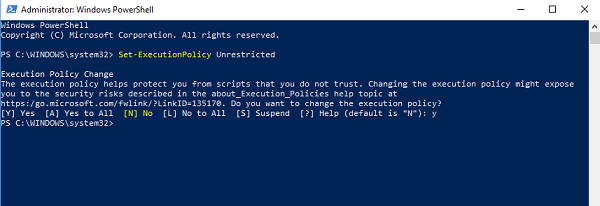
Schritte zum Ausführen des Skripts:(Steps to run the Script:)
- Laden Sie das Skript hier herunter.(here.)
- Ändern Sie config.xml(Modify) mit den gewünschten Werten
- Belassen Sie die Standardeinstellung „Qualität“ und „Auflösung“.
- Ändern Sie die „Framerate“ auf die richtige, aber Sie können gerne selbst experimentieren – denken Sie nur daran, die Bitrate zu überwachen.)

- Führen Sie die Datei „start.bat“ aus.
- Wenn das Streaming beginnt, denken Sie daran, zum Profil „Sehr hoch“ zu wechseln.
Denken Sie daran(Remember) , dass dies nur eine visuelle Änderung ist. Sie erhalten dafür kein Menü, sondern müssen die Konfigurationsdatei verwenden, um zu experimentieren und zu sehen, was für Sie funktioniert.
Dieser Mod ist sehr praktisch für Spiele, die 30 FPS bieten , und Sie können dasselbe auch auf Ihren Windows -PC streamen. Wenn Sie es höher bringen, als es für Ihren PC funktioniert, wird die Konsole stark unter Druck gesetzt. Sagen wir(Say) zum Beispiel, wenn das Spiel kein Maximum von 30 FPS bietet und Ihre Einstellungen bei 60 fps liegen, dann sendet die XBox zwei Frames an Ihren PC und überlastet die Konsole.
Wenn Sie Fragen haben, würde ich vorschlagen, dass Sie diese im offiziellen Reddit-Forum stellen(on the official Reddit forum)(If you have any questions, I would suggest that you ask on the official Reddit forum)
Related posts
Beste Grafik- und visuelle Einstellungen für Xbox One
So verwenden Sie die Webcam auf Xbox One für Video oder mit Mikrofon
So richten Sie Xbox One für Ihr Kind ein
So richten Sie die Twitter-Freigabe auf Xbox One ein
Beheben Sie den Fehler „UPnP nicht erfolgreich“ auf der Xbox One
So ändern Sie die DNS-Servereinstellung auf der Xbox One, um sie schneller zu machen
So wechseln Sie von der ursprünglichen Xbox One-Konsole zu Xbox One S
So verwenden Sie den Modus „Nicht stören“ und geplante Designs auf der Xbox One
Top 10 Karten- und Brettspiele für Xbox One
Die 10 besten Horrorspiele für Xbox 360 und Xbox One
Microsoft Xbox One X vs. Xbox One S – Die Hauptunterschiede besprochen
Wie behebe ich den Xbox One-Fehlercode 0x800c0008
Korrigieren Sie den Black Screen of Death auf der Xbox One X
So melden und blockieren Sie Gamertags, Inhalte und Nachrichten in Xbox One
Aktivieren Sie sehr hohes Streaming in der Windows 10 Xbox-App
So richten Sie die Xbox One S-Konsole ein
So verbinden Sie den Wireless Xbox One Controller erneut mit der Konsole
So verfolgen Sie Erfolge auf Xbox One für jedes Spiel
So ändern Sie die Anmeldeeinstellungen für den Kauf im Microsoft Store und auf der Xbox
So spielen Sie Ihre Lieblingsspiele der Xbox 360 auf der Xbox One
